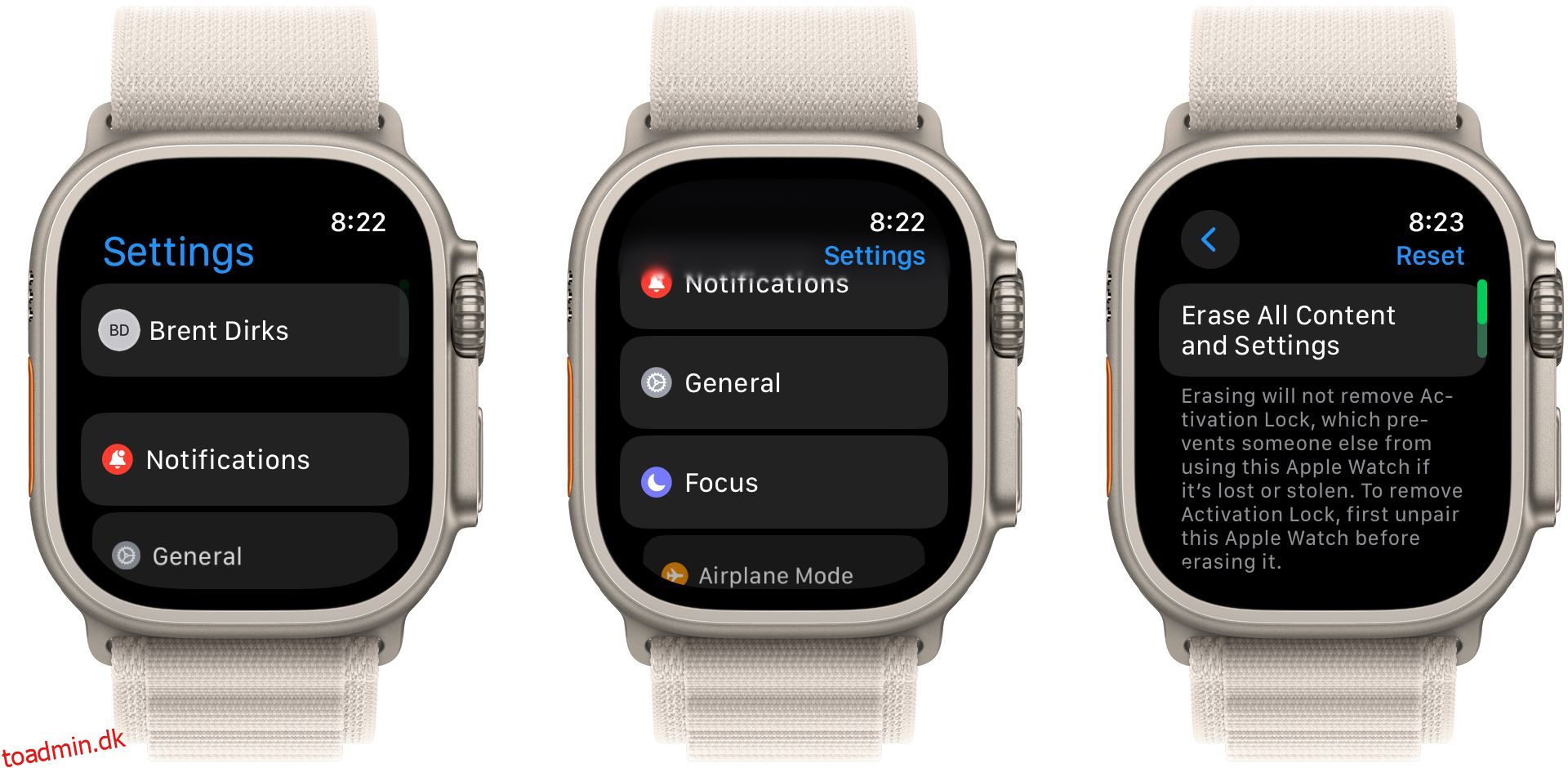Indholdsfortegnelse
hurtige links
Nøgle takeaways
- I nogle tilfælde kan du bruge automatisk overførsel til at forbinde dit eksisterende Apple Watch til en ny iPhone problemfrit.
- Hvis automatisk overførsel ikke er tilgængelig, skal du genparre dit Apple Watch med din nye iPhone og gendanne det fra en tidligere sikkerhedskopi.
Hvis du har opgraderet til en ny iPhone, men dit Apple Watch stadig er parret med din gamle telefon, har du et par muligheder. Vi vil udforske dem nedenfor og hjælpe dig med at få dit Apple Watch parret med din nye iPhone.
Brug automatisk Apple Watch-overførsel, hvis det er tilgængeligt
Når du opsætter en ny iPhone, kan du muligvis drage fordel af den automatiske Apple Watch-overførselsfunktion og behøver ikke manuelt at parre dit ur.
Under iPhone-opsætningsprocessen skal du bruge den seneste sikkerhedskopi af din iPhone fra iCloud eller indstillingen Hurtig overførsel fra din gamle iPhone. Efter opsætningen skal du bære dit Apple Watch og låse det op. Når du åbner Watch-appen på din iPhone, kan den spørge, om du vil bruge dit nuværende Apple Watch.
Du kan også se et parre Apple Watch med ny iPhone? pop op på dit Apple Watch. Tryk på OK, og følg instruktionerne på skærmen for at starte den automatiske overførsel. Men hvis du ikke kan se denne mulighed, skal du konfigurere Apple Watch manuelt ved at følge instruktionerne nedenfor.
Slet og parr dit Apple Watch manuelt
Det første trin er at gendanne din nye iPhone fra en eksisterende sikkerhedskopi og konfigurere den. Når det er gjort, bliver du nødt til at slette dit ur. Selvom det kan lyde skræmmende, er der ingen grund til bekymring.
Når en iPhone er parret med et Apple Watch, bliver alle urets oplysninger automatisk sikkerhedskopieret og gemt på telefonen. Uden en iPhone-sikkerhedskopi skal du konfigurere Apple Watch som en ny enhed.
For at slette dit Apple Watch skal du gå til Indstillinger > Generelt > Nulstil i watchOS. Vælg derefter Slet alt indhold og indstillinger. Når du nulstiller et mobilt Apple Watch, skal du sørge for at beholde planen hos din udbyder.
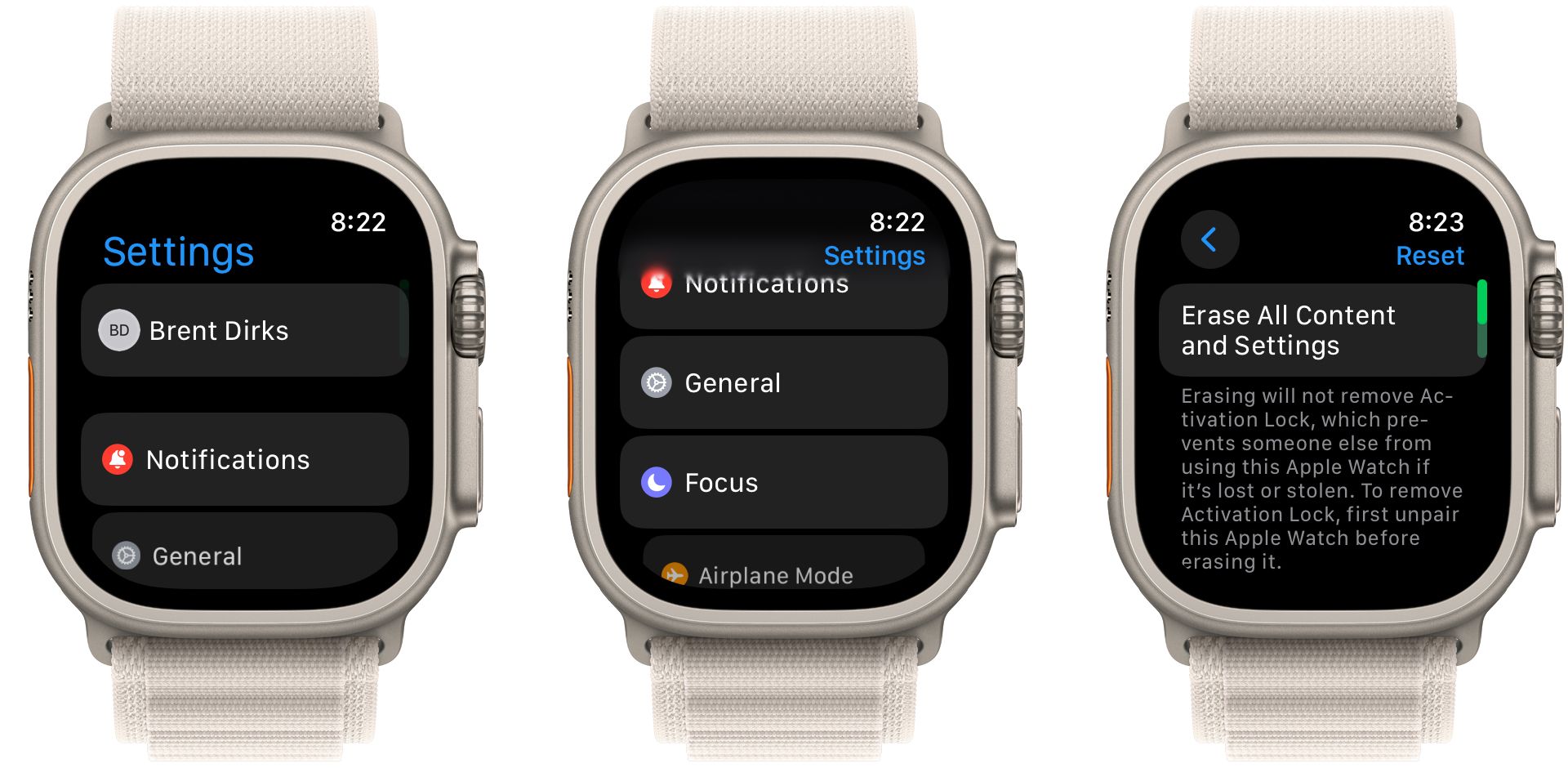
Når du har slettet dit Apple Watch, er det tid til at starte parringsprocessen. Før du begynder, skal du sørge for, at både Apple Watch og iPhone er forbundet til Wi-Fi og har 50 procent eller mere opladning.
Bring dit Apple Watch og din iPhone tæt på hinanden. Du vil derefter se en dialogboks på din iPhone, der siger Brug din iPhone til at konfigurere dette Apple Watch. Tryk på Fortsæt for at fortsætte.
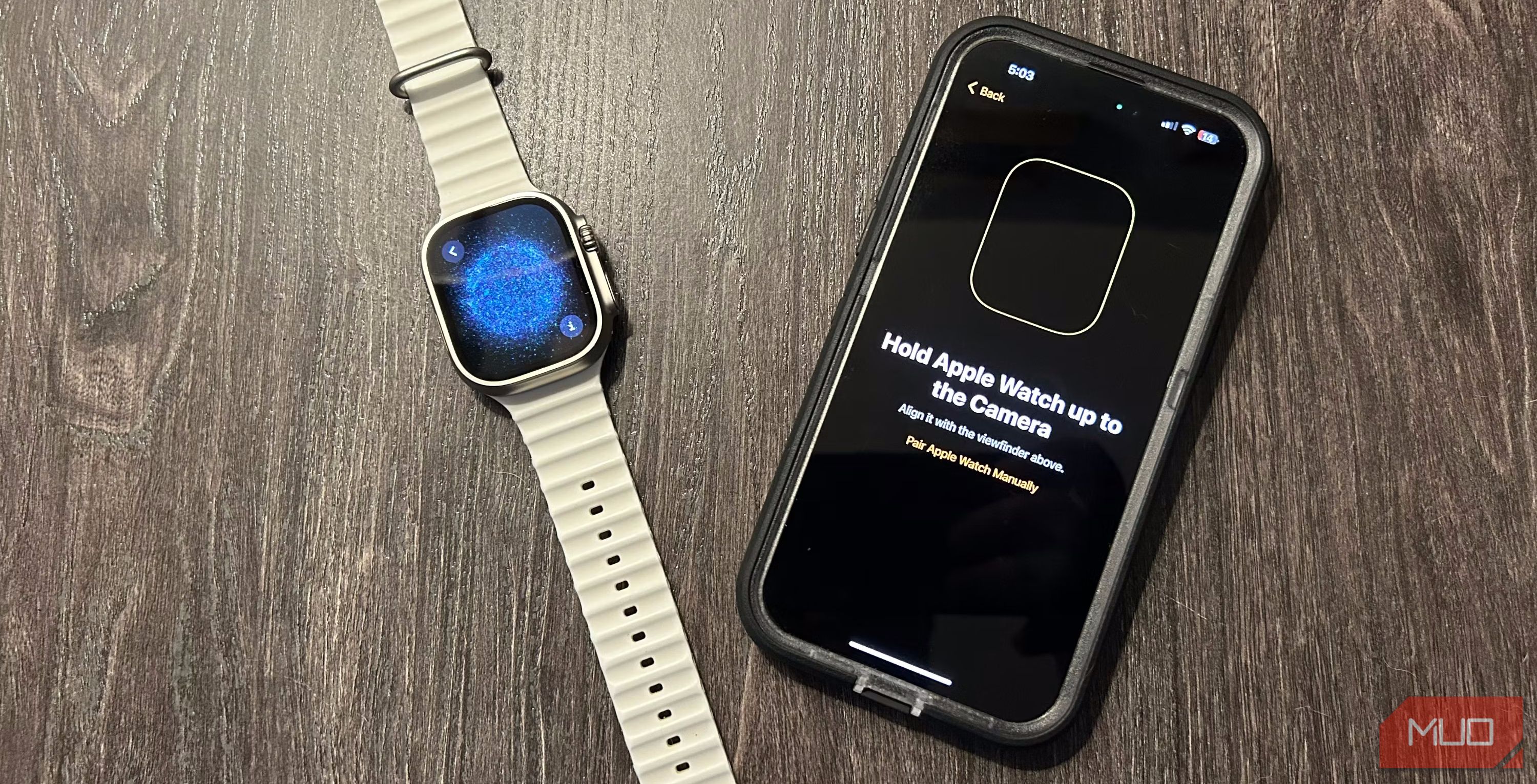 Brent Dirks/MakeUseOf
Brent Dirks/MakeUseOf
Dit Apple Watch viser en unik animation på skærmen. Bring din iPhone over uret, og juster søgeren på skærmen med animationen. Dernæst skal du vælge, om du vil gendanne uret med en tidligere sikkerhedskopi eller konfigurere det som en ny enhed.
Nogle gange virker den automatiske parring ikke. I sådanne tilfælde skal du manuelt parre din iPhone og Apple Watch ved at trykke på “i”-ikonet i hjørnet af dit Apple Watchs skærm. Indstil derefter dit sprog og område, og følg instruktionerne på skærmen for at starte synkroniseringsprocessen.
Parringsprocessen er stort set den samme, hvis du vil parre et nyt Apple Watch med din eksisterende iPhone.
Sørg for at have Apple Watch og iPhone i nærheden. Når processen er færdig, vil dit Apple Watch forsigtigt banke dig på håndleddet og give et bip. Du kan trykke på Digital Crown for at begynde at bruge den.
Når du har parret dit Apple Watch med en ny iPhone, kan du drage fordel af alle de fantastiske sundheds- og fitnessfunktioner i watchOS og installere flere Apple Watch-apps fra App Store.